Iniciar el símbolo del sistema
El símbolo del sistema es una herramienta efectiva para automatizar y optimizar tareas en Windows.
Windows viene con el símbolo del sistema preinstalado, por lo que puede comenzar a usarlo de inmediato en su computadora.
Sin embargo, desde Windows 11, el símbolo del sistema ha desaparecido de la lista del menú Inicio.
Esta página presenta tres métodos para iniciar el símbolo del sistema en Windows 11.
1. Iniciar desde el menú Inicio
Para los usuarios de Windows 11, la forma más fácil de iniciar el símbolo del sistema es a través del menú Inicio.
Aunque ha desaparecido de la lista, el menú Inicio tiene una función de búsqueda que puede utilizar para iniciarlo.
Aquí hay un resumen del proceso:
- Presione la tecla Windows
- Escriba
cmden el menú Inicio que se muestra y presione Enter - Aparecerá el símbolo del sistema
Presione la tecla Windows
Al presionar la tecla Windows se muestra el menú Inicio y lo pone en un estado listo para aceptar entrada.
No necesita hacer clic en ningún lugar especial; simplemente continúe con el siguiente paso.
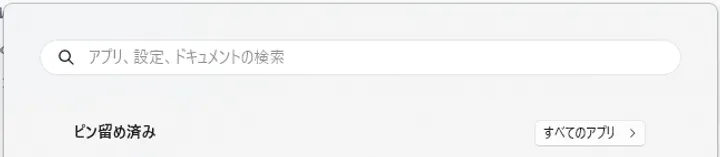
Escriba cmd
Una vez que se muestra el menú Inicio, escriba cmd.
cmd es el comando para iniciar el símbolo del sistema, y al escribirlo en el menú Inicio se mostrará el símbolo del sistema como candidato.
Aunque requiere más caracteres, también puede escribir “Símbolo del sistema” para mostrarlo como candidato.
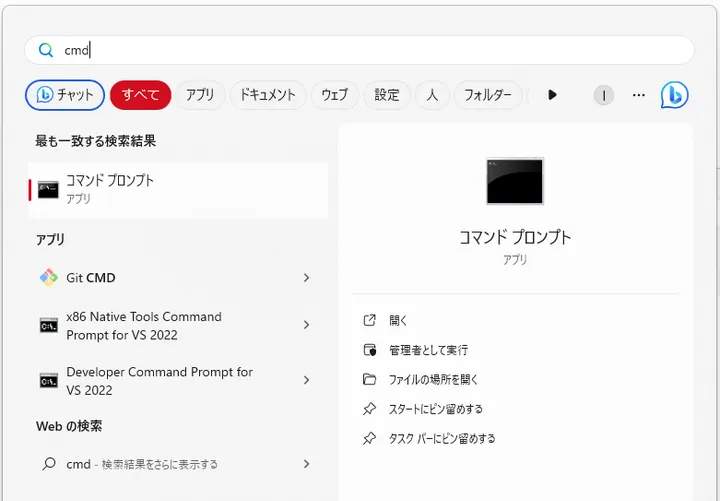
Se muestra el símbolo del sistema
Una vez que aparezca el símbolo del sistema, el inicio está completo.

2. Iniciar desde el cuadro de diálogo “Ejecutar”
En Windows, hay varios programas preinstalados, y una forma de iniciar estos programas usando cadenas de texto es el cuadro de diálogo “Ejecutar”. Este método funciona no solo para el símbolo del sistema sino también para otros programas.
Aquí hay un resumen del proceso:
- Presione la tecla Windows + tecla R
- Escriba
cmden el cuadro de diálogo “Ejecutar” que se muestra y presione Enter - Aparecerá el símbolo del sistema
Presione la tecla Windows + tecla R
Al presionar la tecla Windows + tecla R se muestra el cuadro de diálogo “Ejecutar”.
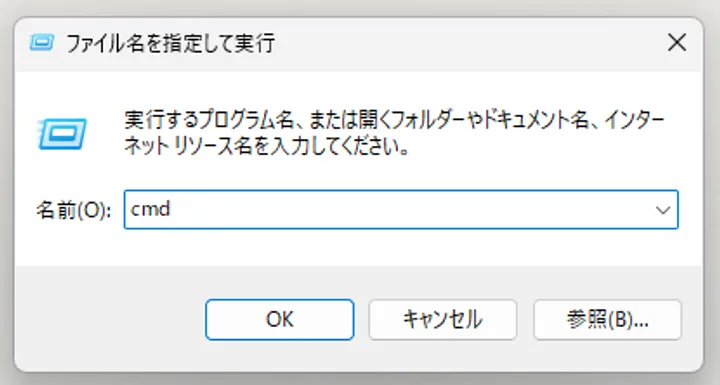
Escriba cmd
Una vez que se muestra el cuadro de diálogo “Ejecutar”, escriba cmd.
Se muestra el símbolo del sistema
Una vez que aparezca el símbolo del sistema, el inicio está completo.

Iniciar desde “Herramientas de Windows”
En Windows 11, el símbolo del sistema ya no aparece en el menú Inicio.
Entonces, ¿dónde está ahora el símbolo del sistema?
Con Windows 11, se agregó una aplicación llamada “Herramientas de Windows” al menú Inicio.
Muestra una lista de aplicaciones que vienen de serie con Windows, y el símbolo del sistema se ha agrupado allí.
Iniciar “Herramientas de Windows”
Para iniciar “Herramientas de Windows”, siga estos pasos:
- Presione la tecla Windows
- Escriba
Herramientas de Windowsen el menú Inicio que se muestra y presione Enter - Se mostrará “Herramientas de Windows”
- Haga clic en “Símbolo del sistema” de la lista en “Herramientas de Windows”
- Aparecerá el símbolo del sistema
Primero, similar al primer método de inicio, presione la tecla Windows y escriba Herramientas de Windows.
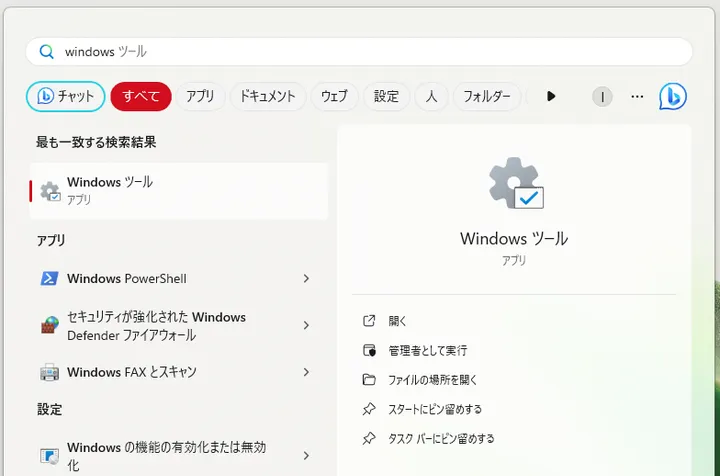
Iniciar “Símbolo del sistema” desde “Herramientas de Windows”
Una vez que se muestre “Herramientas de Windows”, haga clic en “Símbolo del sistema” de la lista.
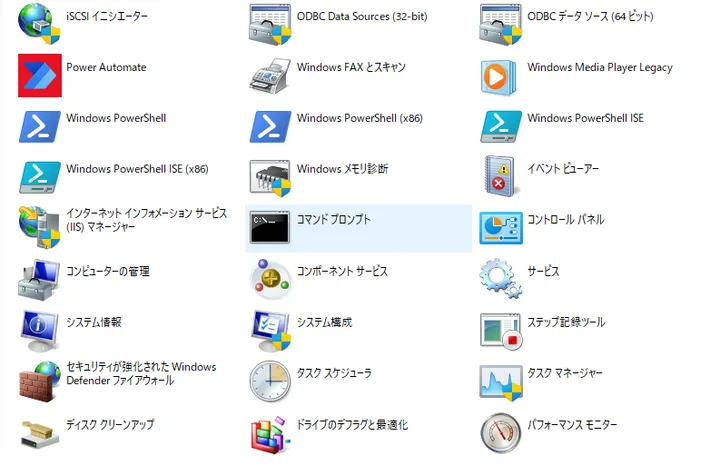
Se muestra el símbolo del sistema
Una vez que aparezca el símbolo del sistema, el inicio está completo.
